很多小伙伴之所以喜欢使用PPT程序来对演示文稿进行编辑,就是因为PPT中的功能十分的丰富,并且操作简单。再PPT中我们可以使用工具栏中的各种工具对幻灯片进行内容以及动画效果的设置。有的小伙伴在使用PPT编辑演示文稿时,想要在演示文稿中打开预览视图,这时我们只需要进入演示文稿的信息页面,然后打开高级属性选项,接着在演示文稿的属性页面中将“保存预览图片”选项进行勾选即可。有的小伙伴可能不清楚具体的操作方法,接下来小编就来和大家分享一下PPT打开预览视图的方法。
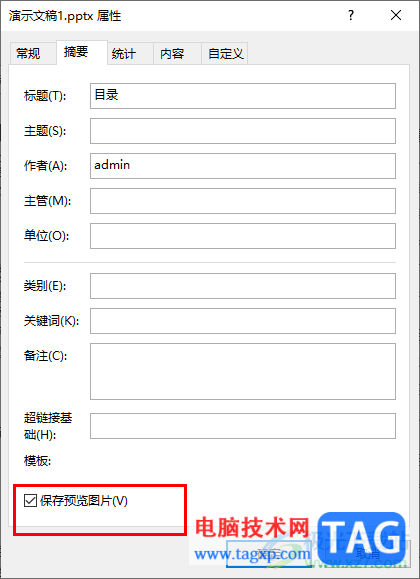
1、第一步,我们在桌面右键单击一个需要编辑的演示文稿,然后先点击“打开方式”选项,再点击“powerpoint”选项
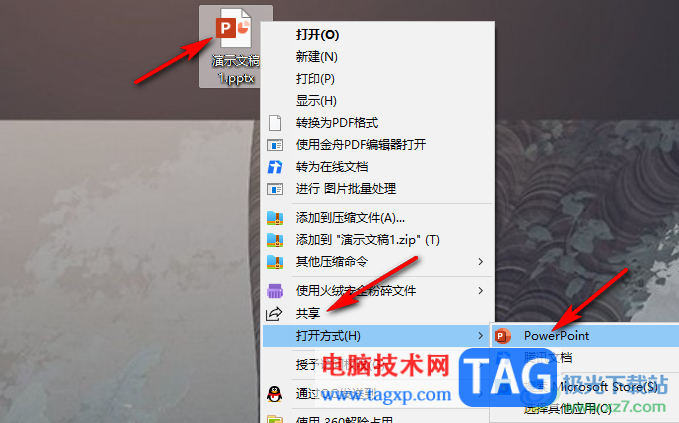
2、第二步,进入PPT页面之后,我们点击打开页面左上角的文件选项
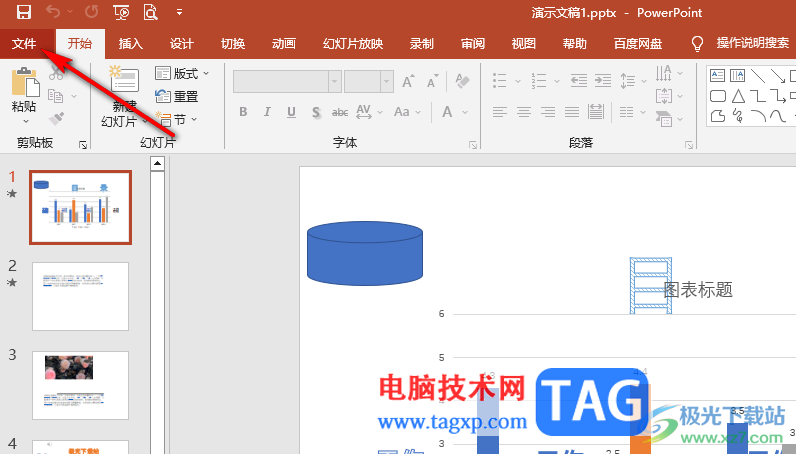
3、第三步,进入文件页面之后,我们在左侧列表中点击打开“消息”选项
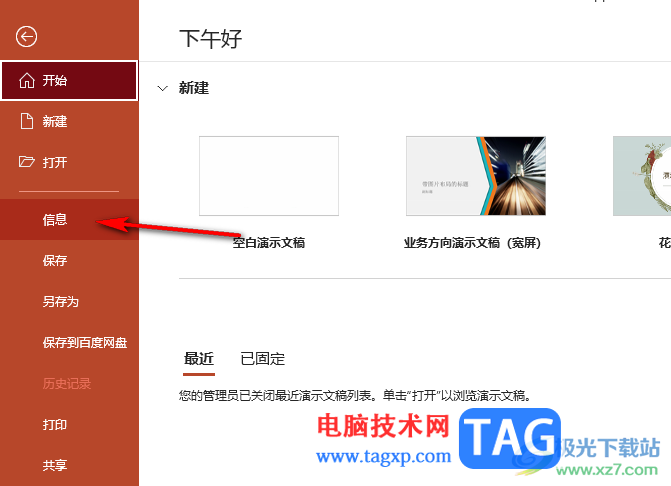
4、第四步,在消息页面中,我们先打开属性选项,再在下拉列表中选择高级属性选项
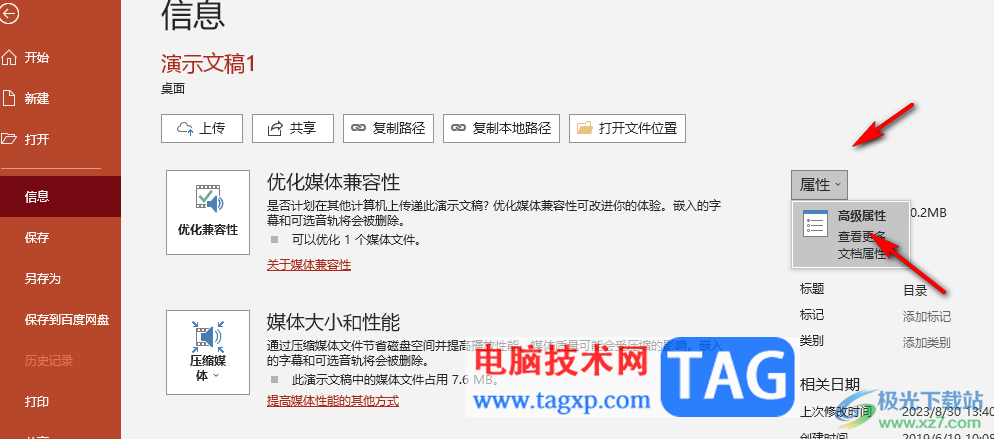
5、第五步,在高级属性页面中,我们将“保存预览图片”选项进行勾选,最后点击“确定”选项即可
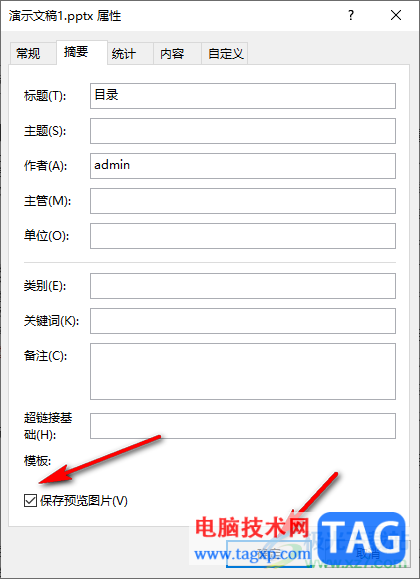
以上就是小编整理总结出的关于PPT打开预览视图的方法,我们进入PPT的消息页面,然后在该页面中打开高级属性选项,接着在演示文稿的属性页面中将“保存预览图片”选项进行勾选,再点击确定选项即可,感兴趣的小伙伴快去试试吧。
 Windows10更新KB4576754强制在PC上安装新的M
Windows10更新KB4576754强制在PC上安装新的M
Windows10更新KB4576754强制在PC上安装新的Microsoft Edge 微软推出新更......
 漫威超级战争猩红女巫有什么技能?
漫威超级战争猩红女巫有什么技能?
漫威超级战争猩红女巫有什么技能猩红女巫强度怎么样漫威超级......
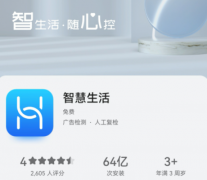 华为打印机pixlab x1怎么连接手机
华为打印机pixlab x1怎么连接手机
华为打印机的pixlab x1型号是个大热门,因此很多的用户都愿意去......
 怎样解决电脑自动重启的问题可能的原因
怎样解决电脑自动重启的问题可能的原因
电脑自动重启的问题是许多用户在使用过程中常常碰到的困扰,......
 明日方舟干员银灰专精三需要什么材料呢
明日方舟干员银灰专精三需要什么材料呢
明日方舟干员银灰专精三材料有哪些呢干员银灰专精三强度怎么......

PPT演示 文稿制作完成后,有的由演讲者 播放 ,有的让观众自行播放,这需要通过设置 幻灯片 放映方式进行 控制 。 1、 执行 幻灯片放映设置放映方式 命令 ,打开设置放映方式 对话...
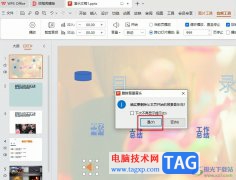
WPS是很多小伙伴都在使用的一款演示文稿编辑程序,在这款程序中,我们可以给幻灯片添加切换效果、动画效果或是艺术字等内容。有的小伙伴在使用WPS对幻灯片进行编辑的过程中想要清除幻灯...
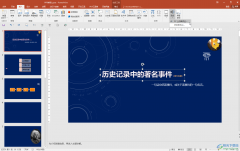
很多小伙伴在日常工作中都会需要使用到PowerPoint演示文稿这款软件,我们可以在其中编辑和制作各种幻灯片。如果我们希望为制作的幻灯片设置背景音乐循环播放,不从头的效果,小伙伴们知...

在PowerPoint演示文稿中编辑文本内容时,如果有需要我们可以为文本内容添加一定的项目符号,这样可以将文本内容适当进行排列,方便进行查看。在添加项目符号时我们还可以点击设置项目符...

PowerPoint演示文稿是我们都比较熟悉的一款办公软件,在其中我们可以编辑和制作各种幻灯片。在PowerPoint演示文稿中编辑和处理幻灯片时,我们经常会插入一些图片等元素,如果我们在PowerPoin...
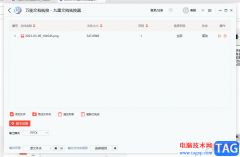
九雷文档转换器是一款专门用来进行各种文档转换的软件,你可以通过九雷文档转换器进行各种文档格式的转换,也可以将我们需要的图片进行格式的转换,一般我们常用的图片格式有png以及...
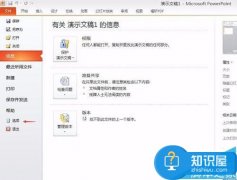
ppt2007怎么设置自定义功能区 ppt自定义功能区怎么设置 ppt中怎么自定义设置功能区?ppt功能区中默认的快捷操作很多自己都用不到,想自己自定义功能区,该怎么自定义呢?下面我们就来看看...

很多小伙伴在使用PPT程序对演示文稿进行编辑的过程中经常会需要对幻灯片中的图表进行编辑。有的小伙伴想要在幻灯片的图表中添加线性预测趋势线,但又不知道该在哪里找到相关工具。其实...
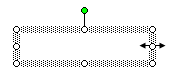
自定义动画是一个经常使用的操作,这一节我们来做一些练习,以便熟练掌握设置自定义动画的方法; 要求:插入5张幻灯片,每张一个文本框和一个动画效果,以练习四为文件名,保...

PowerPoint演示文稿是我们都比较熟悉的一款办公软件,很多小伙伴在需要编辑和制作幻灯片时都会选择使用该软件。在PowerPoint演示文稿中编辑和制作幻灯片时,我们可以适当为元素添加一定的动...
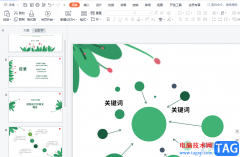
wps软件相信是许多用户很喜欢的一款办公软件,给用户带来了许多的便利,并且在使用的过程中还可以用来编辑不同类型的文件,其中就有用户使用wps软件来编辑演示文稿,在编辑的过程中可以...

箭头图案 PPT文档中制作出箭头图案的教程 在编辑文档的时候,如果能适当的加入一些箭头,能够引导阅读者有序的去关注我们想要表达的内容。在编辑PPT文档的时候,箭头图案尤为重要,下面...

大家在通过WPS进行PPT文件的编辑过程中,会需要进行图表的插入,将自己想要分析的数据通过柱形图或者是条形图等体现出来,而有的小伙伴发现通过WPSPPT编辑的图表样式的颜色是比较简约的,...

PowerPoint演示文稿中有一个非常好用的功能——项目符号,使用该功能我们可以为文档添加喜欢的符号进行分隔,方便观众查看。如果设置多级项目符号后,我们希望设置多级项目符号,比如将...

在日常工作中我们经常会需要编辑和制作各种PPT,在需要制作PPT时很多小伙伴都会选择使用PowerPoint演示文稿这款软件,该软件性能更加稳定,使用起来非常地方便。如果我们需要在PowerPoint演示...